Con ogni nuovo aggiornamento di iOS, molti utenti sono impazienti di provare le ultime funzionalità offerte dal sistema. Tuttavia, le prime versioni possono spesso presentare bug o problemi di prestazioni che rendono difficile l’utilizzo quotidiano del dispositivo. In questi casi, molti desiderano tornare a una versione più stabile di iOS.
Effettuare un downgrade, però, non è sempre semplice. Fortunatamente, esistono strumenti appositi che permettono di semplificare questo processo. In questo articolo esploreremo i migliori strumenti per il downgrade di iOS disponibili oggi, per aiutarti a eseguire il downgrade in modo sicuro, rapido ed efficiente.
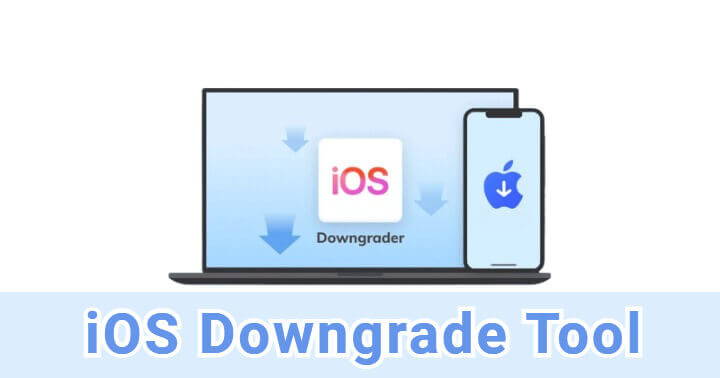
In questo articolo:
Come eseguire il backup dell’iPhone prima del downgrade di iOS
Prima di effettuare il downgrade del tuo iPhone a una versione precedente di iOS, è essenziale creare un backup completo. Questo perché il processo di downgrade comporta spesso la cancellazione di tutti i dati presenti sul dispositivo. Eseguendo un backup, potrai proteggere file importanti come foto, messaggi, app e impostazioni, rendendo anche più semplice il ripristino dei tuoi contenuti dopo il downgrade.
1 Come eseguire il backup dell’iPhone con iCloud?
Il primo metodo consigliato per fare un backup senza usare un computer è tramite iCloud. Ecco come procedere:
Requisiti per eseguire il backup dell’iPhone con iCloud
- iPhone deve essere collegato a una rete Wi-Fi affidabile. Se utilizzi un modello compatibile con il 5G, puoi anche eseguire il backup tramite rete cellulare.
- Verifica di avere spazio sufficiente nel tuo account iCloud. Apple offre 5 GB gratuitamente, ma nella maggior parte dei casi, i backup richiedono molto più spazio (soprattutto se hai molte foto, app o file multimediali).
- Assicurati che la carica della batteria sia almeno al 50%, oppure collega l’iPhone all’alimentazione durante il processo di backup per evitare interruzioni.
Passo 1. Vai su Impostazioni > [tuo nome] > iCloud > Backup iCloud.
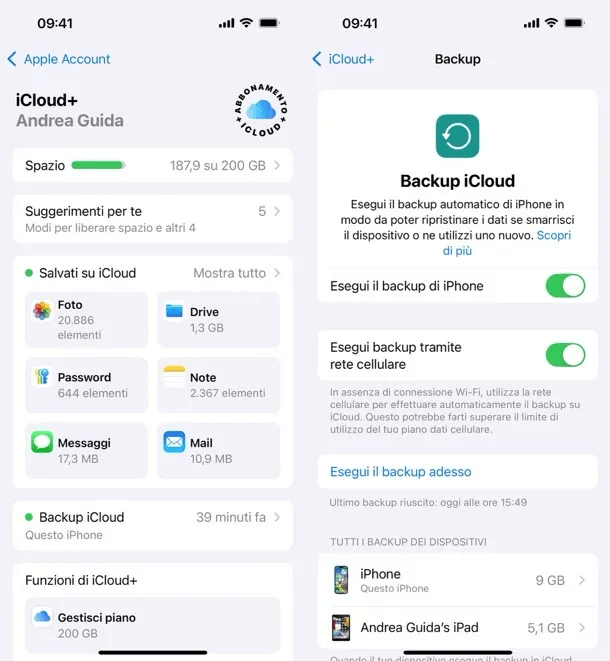
Passo 2. Quindi attiva l'opzione e tocca "Esegui backup adesso".
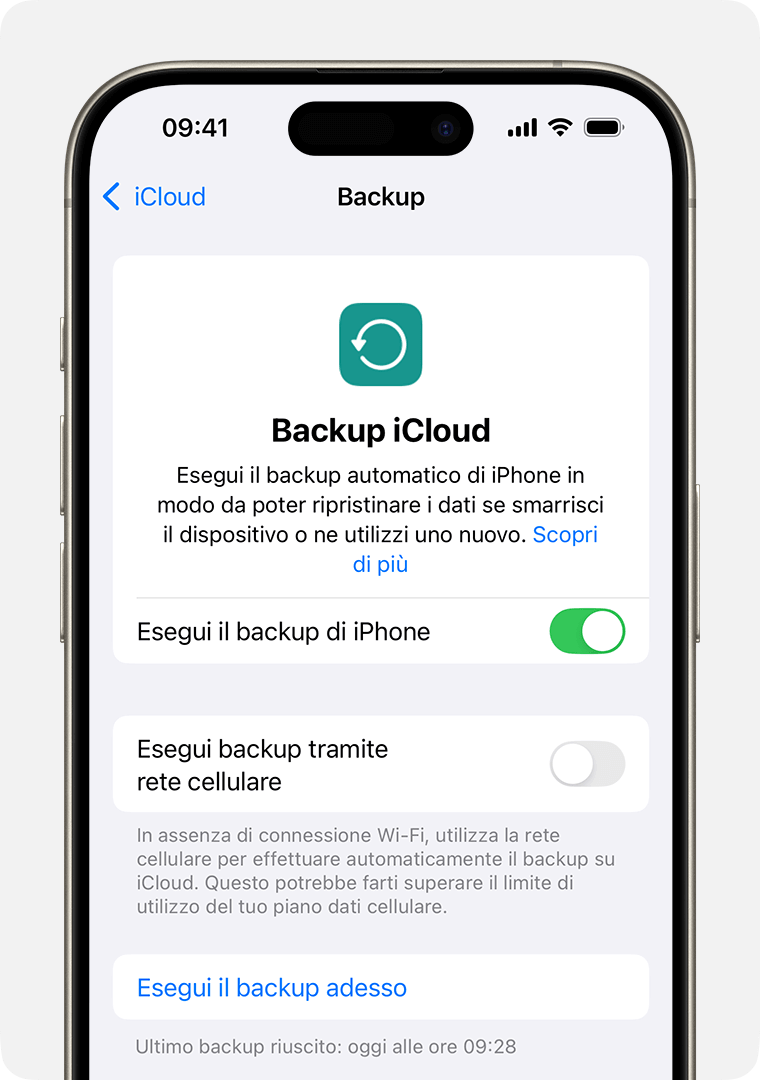
2 Come eseguire il backup dell’iPhone con iTunes o Finder
Se non hai spazio sufficiente nel tuo account iCloud, puoi eseguire il backup dell’iPhone sul computer utilizzando iTunes (per Windows o versioni macOS precedenti) oppure Finder (per macOS Catalina e versioni successive). Questo metodo è ufficiale e particolarmente utile per chi desidera una copia locale dei propri dati.
Requisiti per eseguire il backup tramite iTunes/Finder
- Per Windows e macOS Mojave o versioni precedenti, è necessario iTunes; per macOS Catalina o versioni successive, è necessario Finder.
- È necessario un cavo Lightning originale o certificato per collegare l’iPhone al computer.
- Assicurati che ci sia spazio sufficiente disponibile sul tuo PC o Mac per salvare il backup completo.
- La prima volta che colleghi, dovrai toccare "Fidati" sul tuo iPhone e inserire il tuo codice di accesso per autorizzare.
Passo 1. Avvia iTunes o Finder, a seconda del sistema operativo del tuo computer (Windows o macOS)
Passo 2. Collega l'iPhone al computer utilizzando un cavo certificato. Se è la prima volta che colleghi il dispositivo, comparirà un messaggio sullo schermo dell'iPhone. Tocca "Autorizza" (Trust) e inserisci il codice di sblocco per continuare.
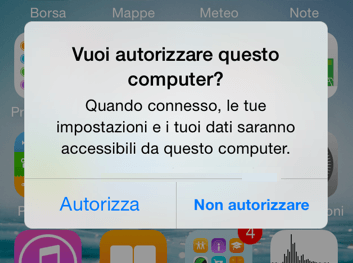
Passo 3. In iTunes o Finder, clicca sull'icona dell'iPhone, quindi vai alla sezione Riepilogo.
Passo 4. Sul lato destro dello schermo, clicca su "Esegui backup adesso" per iniziare il processo di backup.
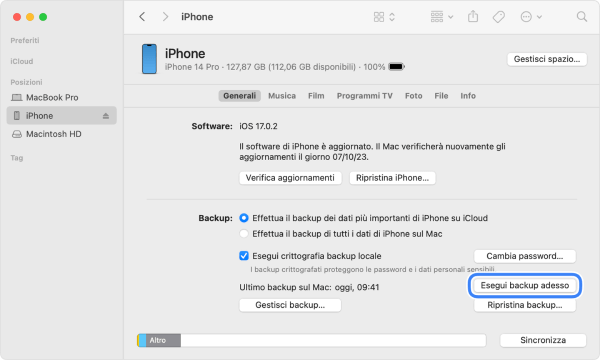
Passo 5. iTunes inizierà il backup del tuo dispositivo, attendi che venga completato.
I 5 migliori strumenti per effettuare il downgrade di iOS nel 2025
Se stai cercando di tornare indietro da una versione instabile di iOS, ecco i 5 migliori strumenti di downgrade per iOS che raccomandiamo nel 2025, sono tutte opzioni affidabili che possono aiutarti a tornare in sicurezza a una versione precedente di iOS senza complicazioni.
1 iMyFone Fixppo – Il miglior strumento per il downgrade di iOS
Tra gli strumenti più affidabili per eseguire il downgrade di iOS nel 2025 troviamo iMyFone Fixppo. Questo software consente di eseguire il downgrade da iOS 26 a versioni precedenti come iOS 18, il tutto senza necessità di jailbreak o iTunes. Un vero sogno per chi desidera tornare rapidamente a una versione stabile e fluida del sistema.
Uno dei maggiori vantaggi di Fixppo è la possibilità di mantenere intatti i dati durante il processo. Il programma offre un'opzione integrata per eseguire il backup completo dell'iPhone prima del downgrade e consente di ripristinare i dati una volta completata l’operazione.
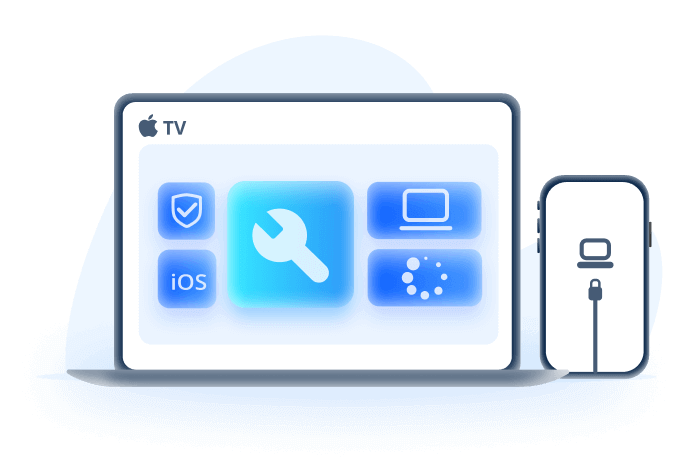
Caratteristiche principali dello strumento di downgrade iOS 26
- Nessuna perdita di dati durante il downgrade: consente di eseguire un backup prima del downgrade, permettendoti di rimuovere iOS 26 senza perdere i tuoi dati.
- Downgrade automatico: scarica in automatico il firmware iOS più adatto per il tuo iPhone, senza che tu debba cercare e installare manualmente il file IPSW.
- Compatibilità con tutti i modelli di iPhone: supporta tutti i dispositivi iOS, inclusi iPhone X/11/12/13/14/15/16.
- Opzioni di backup e ripristino: puoi usarlo per eseguire il backup del dispositivo e ripristinarlo dopo il downgrade.
- Strumento versatile: Oltre al downgrade/aggiornamento di iOS, è anche bravo a risolvere il boot loop dell'iPhone, l'iPhone bloccato sul logo Apple, ecc.
Puoi seguire per vedere come usare questo strumento di downgrade iOS con semplici passaggi.
Passo 1. Scarica e avvia Fixppo. Collega l'iPhone che desideri downgradare al computer, quindi seleziona la scheda "Backup e ripristino dei dati" per eseguire prima un backup completo.
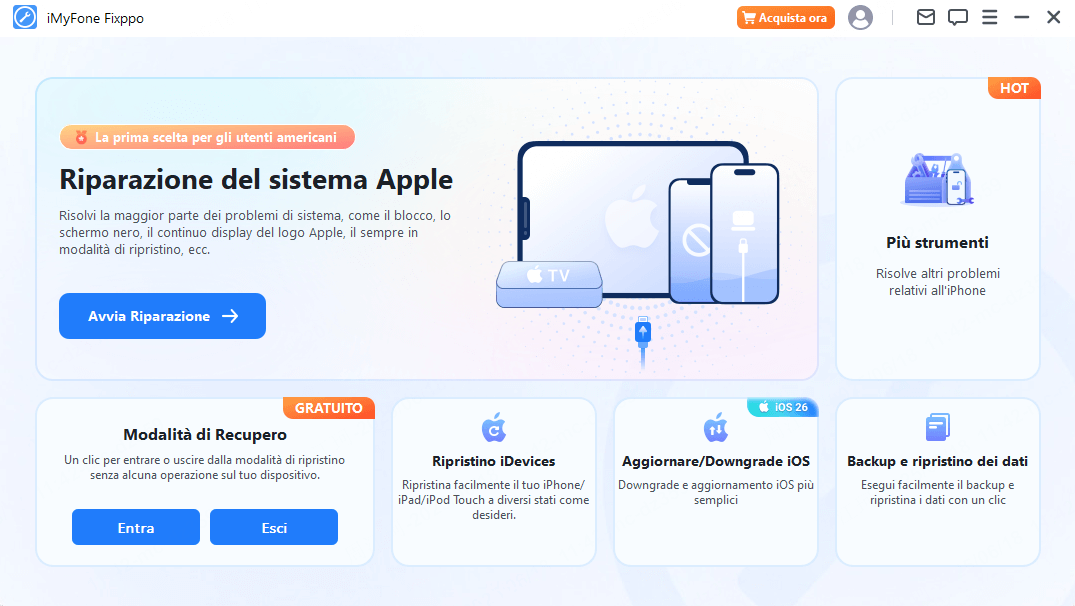
Passo 2. Non scollegare il dispositivo. Durante il backup, assicurati che l’iPhone rimanga connesso al computer per evitare interruzioni.
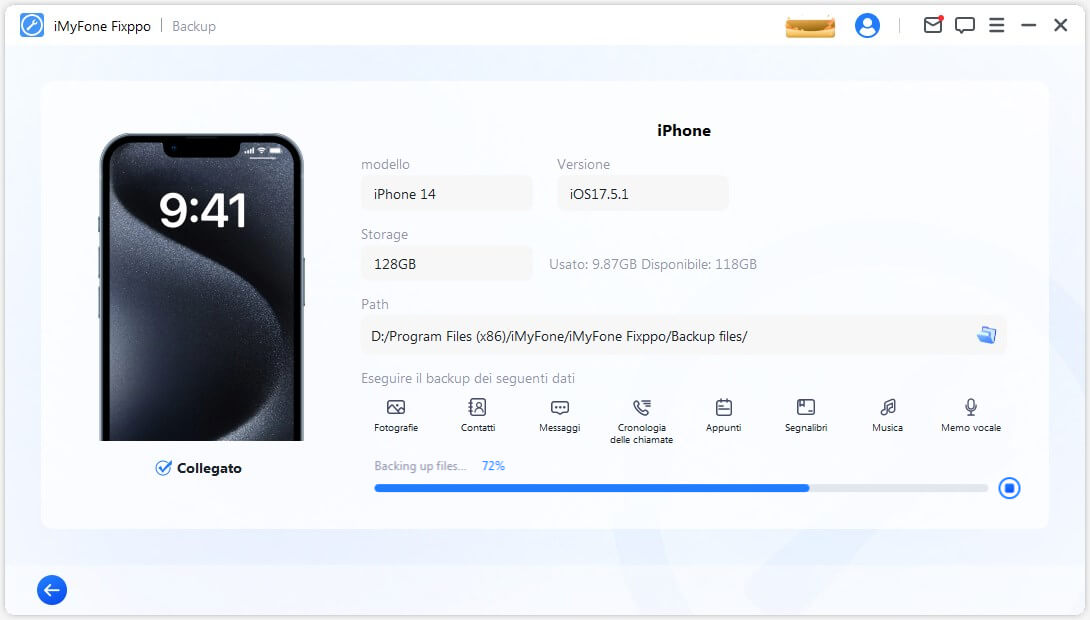
Passo 3. Avvia il downgrade. Torna all'interfaccia principale e seleziona "Downgrade iOS" nella sezione "Aggiorna/Downgrade iOS" per iniziare il ritorno da iOS 26 a iOS 18.

Passo 4. Seleziona il firmware. Fixppo rileverà automaticamente il tuo iPhone e mostrerà i firmware disponibili per il downgrade. Seleziona quello che preferisci e clicca su Download.
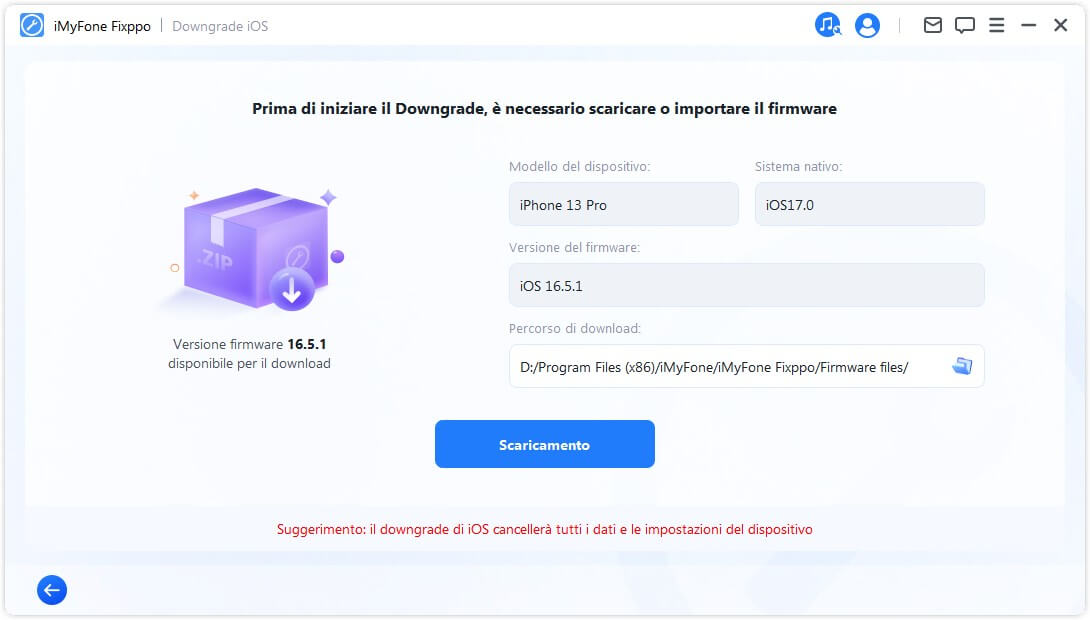
Passo 5. Avvia il downgrade. Una volta scaricato il firmware, clicca su "Avvia downgrade iOS" per iniziare il processo.
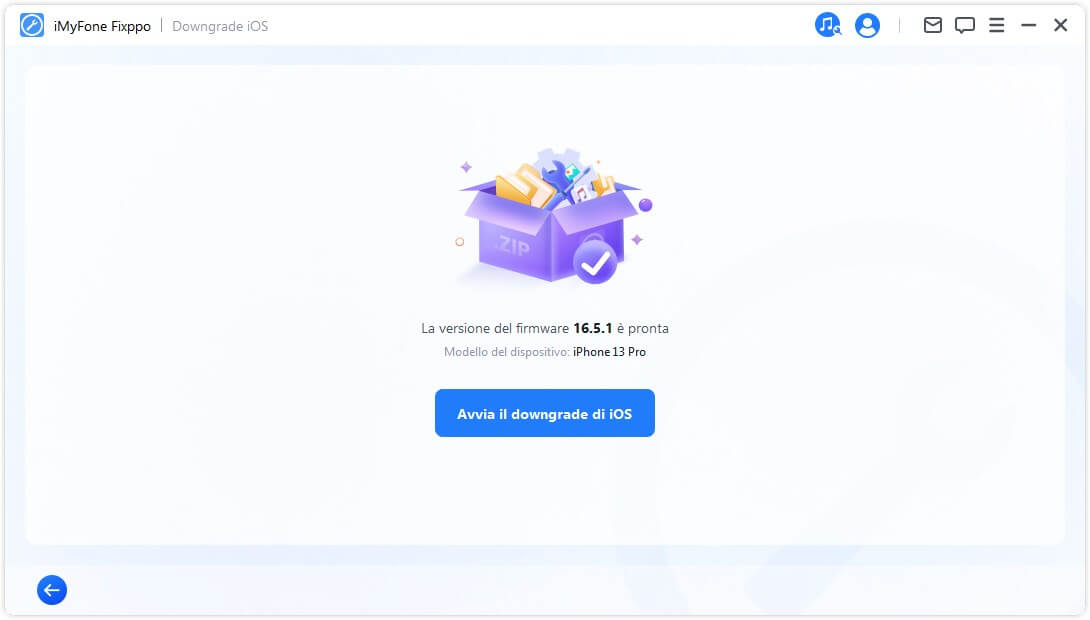
Dopo alcuni minuti, Fixppo rimuoverà iOS 26 e installerà la versione stabile di iOS 18 sul tuo dispositivo. Una volta riavviato automaticamente l'iPhone, potrai goderti una versione iOS più stabile e affidabile!
- Opzioni Firmware Multiple: Offri diverse versioni di iOS tra cui poter effettuare il downgrade.
- Opzione Nessuna Perdita di Dati: Supporta il downgrade di iOS senza perdere dati.
- Tutorial Chiaro: Facile da usare con istruzioni chiare in ogni passaggio.
- Ampia Compatibilità: Compatibile con i modelli di iPhone XR/11/12/13/14/15 per il downgrade di iOS 26.
- Nessun Jailbreak Richiesto: Sicuro da usare senza effettuare il jailbreak del tuo dispositivo iOS.
- Richiede Computer: È necessario un computer per effettuare il downgrade di iOS.
- Software a Pagamento: Richiede una licenza a pagamento per accedere all’opzione di downgrade di iOS.
Questo video spiega come effettuare il downgrade da iOS 26 a iOS 18.
2 FutureRestore – Strumento avanzato per il downgrade di iPhone
FutureRestore è uno strumento avanzato a riga di comando che consente di eseguire il downgrade di iOS anche verso versioni non più firmate da Apple, a patto che tu abbia salvato i relativi SHSH blob.
È particolarmente utilizzato da utenti esperti e appassionati di jailbreak, che desiderano riportare il proprio dispositivo a una versione specifica di iOS per motivi di compatibilità o personalizzazione.
Come usare FutureRestore per il downgrade di iOS:
Passo 1. Scarica il file IPSW della versione iOS desiderata da una fonte affidabile come ipsw.me
Passo 2. Scarica FutureRestore compatibile con il tuo sistema operativo (Windows/macOS) e estrai il contenuto del file ZIP in una cartella sul tuo computer.

Passo 3. Sposta il file IPSW, il tuo SHSH blob salvato e i file estratti di FutureRestore nella stessa cartella
Passo 4. Se stai utilizzando un dispositivo recente, è necessario eseguire il jailbreak e impostare il valore di APNonce utilizzando uno strumento come NonceSetter, in modo che corrisponda al tuo SHSH blob.
Passo 5. Collega l’iPhone al computer tramite cavo USB e assicurati che venga rilevato correttamente.
Passo 6. Metti il tuo iPhone in modalità di recupero con i passaggi: Premi e rilascia il pulsante Volume Su. Premi e rilascia il pulsante Volume Giù. Continua a tenere premuto il pulsante laterale finché non vedi la schermata della modalità di recupero.
Passo 7. Apri Terminale (su macOS/Linux) o il Prompt dei comandi (su Windows) e spostati nella cartella dove hai salvato tutti i file.
Passo 8. Esegui il comando seguente (sostituendo i nomi dei file con i tuoi): futurerestore -t your.shsh2 --latest-sep --latest-baseband your.ipsw
Passo 9. Attendi che FutureRestore completi il processo di downgrade. Non scollegare il dispositivo durante l’operazione.
Passo 10. Una volta terminato, l'iPhone si riavvierà con la versione di iOS desiderata e sarà pronto per la configurazione.
- Gestione SHSH Blob: FutureRestore funziona in modo impeccabile con gli SHSH blob, essenziali per il downgrade a firmware più vecchi.
- Supporto Multipiattaforma: Funziona su macOS, Windows e Linux, rendendolo accessibile a una vasta gamma di utenti.
- Capacità di Downgrade iOS: Consente il downgrade a versioni di iOS non firmate utilizzando gli SHSH blob salvati, cosa non possibile tramite gli strumenti ufficiali Apple.
- Gratuito da Usare: Può effettuare il downgrade del tuo dispositivo senza alcun costo.
- Processo Complesso: L’utilizzo di FutureRestore comporta una significativa conoscenza tecnica e requisiti di file specifici, il che può essere impegnativo per i principianti.
- Requisito SHSH Blob: Il downgrade è possibile solo se in precedenza hai salvato gli SHSH blob per il tuo dispositivo e la versione di iOS di destinazione.
- Rischio di Brick: Un comando errato o un file incompatibile possono potenzialmente portare a un loop di avvio dell'iPhone o a un dispositivo non funzionante.
- Supporto Dispositivi Limitato: I dispositivi senza jailbreak potrebbero non essere in grado di eseguire il downgrade di iOS utilizzandolo.
- Nessun Supporto Ufficiale:È uno strumento sviluppato dalla comunità e non dispone del supporto ufficiale Apple.
3 TinyUmbrella – Strumento gratuito per il downgrade di iOS su Windows
Anche se oggi strumenti come FutureRestore sono più diffusi, TinyUmbrella è stato uno dei primi strumenti popolari per il downgrade di iOS, soprattutto nelle prime generazioni di iPhone e iPad.
Progettato principalmente per salvare gli SHSH blob, TinyUmbrella offriva agli utenti la possibilità di effettuare un rollback del firmware quando Apple firmava ancora quella versione. Per chi non ama la versione attuale di iOS o desidera eseguire il jailbreak per ottenere maggiore libertà, TinyUmbrella può ancora essere una risorsa utile – e totalmente gratuita.
Come usare TinyUmbrella su Windows (gratis):
Passo 1. Scarica TinyUmbrella da un archivio affidabile (verifica la compatibilità con la tua versione di Windows).
Passo 2. Avvia il programma e collega l’iPhone al PC tramite cavo USB.
Passo 3. Clicca su "Save SHSH" per salvare i blob disponibili per il tuo dispositivo.
Passo 4. Se i blob per una versione precedente di iOS sono disponibili, segui la guida specifica del tuo modello per procedere con il downgrade (spesso combinato con strumenti come iReb o iTunes modificati).
Passo 5. Scarica il file IPSW corrispondente alla versione di iOS a cui desideri effettuare il downgrade dal sito affidabile ipsw.me.
Passo 6. Metti il tuo iPhone in modalità DFU guardando il video.
Passo 7. Apri iTunes e collega l'iPhone. Con TinyUmbrella attivo in background, avrai la possibilità di selezionare manualmente il file IPSW scaricato. Tieni premuto Shift (su Windows) o Alt (su macOS) mentre clicchi su "Ripristina iPhone" in iTunes, quindi scegli il file IPSW.
Passo 8. In TinyUmbrella, clicca su "Start TSS Server" prima di iniziare il ripristino in iTunes. Il TSS Server interno serve a bypassare il controllo della firma di Apple, rendendo possibile l'installazione di versioni iOS non più firmate.
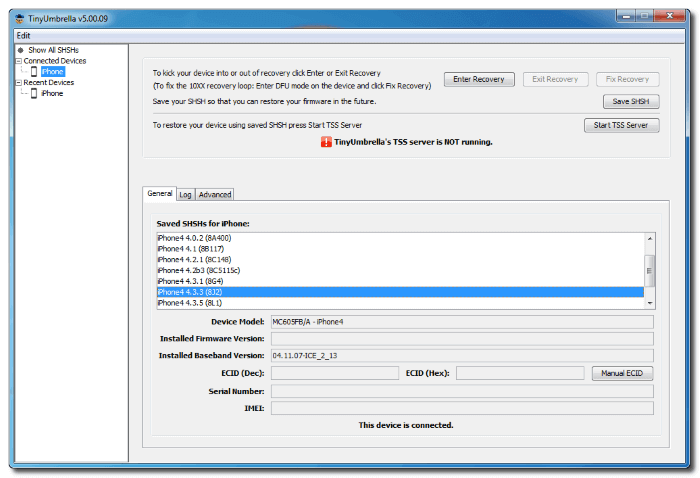
Passo 9. Monitora il processo di ripristino direttamente in iTunes. Se tutto va a buon fine, il tuo iPhone sarà correttamente downgradato alla versione iOS selezionata.
- Salvataggio Automatico SHSH: Rileva automaticamente il tuo dispositivo e salva gli SHSH blob disponibili.
- Emulazione Server TSS: La funzionalità integrata del server TSS aiuta a ingannare iTunes nel ripristinare firmware non firmati durante il downgrade.
- Supporto Dispositivi: TinyUmbrella può ancora essere utile per il downgrade di dispositivi più vecchi che non hanno un controllo di firma rigoroso.
- Cronologia Backup SHSH: Mantiene un archivio locale degli blob precedentemente salvati, consentendo un facile accesso quando necessario.
- Software Obsoleto: Non è più attivamente mantenuto e potrebbe non funzionare su versioni più recenti di iOS o dispositivi recenti.
- Compatibilità Limitata: Supporta i downgrade solo su dispositivi legacy dove i controlli di firma di Apple non sono rigorosi.
- Dipendenza da iTunes: Lo strumento richiede iTunes per il ripristino, il che può causare problemi di compatibilità con le versioni più recenti del sistema.
- Inaffidabile per Uso Moderno: A causa delle modifiche alle policy di sicurezza di Apple, i downgrade riusciti utilizzando questo strumento di downgrade iOS sono rari oggi.
4 TaigOne – Software gratuito per il downgrade di iOS (senza jailbreak)
A differenza di strumenti più tecnici come FutureRestore o TinyUmbrella, che richiedono SHSH blob e conoscenze avanzate, TaigOne rappresenta un’alternativa più semplice e adatta ai principianti. È particolarmente utile per chi non desidera effettuare il jailbreak e cerca un modo pratico per tornare a una versione precedente di iOS.
Grazie a un’interfaccia grafica intuitiva, TaigOne consente anche agli utenti con poca esperienza tecnica di completare il downgrade in pochi passaggi.
Come eseguire il downgrade di iOS con TaigOne:
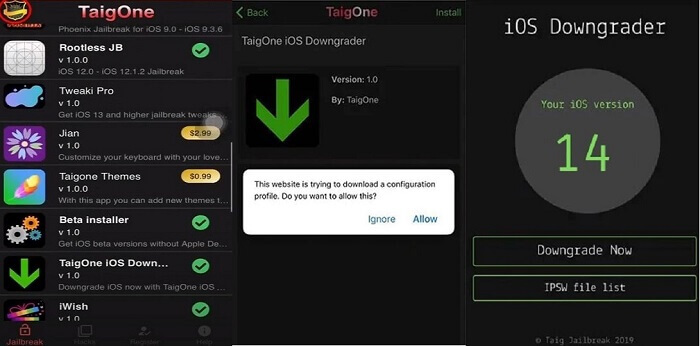
Passo 1. Visita il sito ufficiale di TaigOne sul tuo iPhone utilizzando il browser Safari.
Passo 2. Scarica e installa l'app TaigOne seguendo le istruzioni visualizzate direttamente sul sito.
Passo 3. Una volta completata l’installazione, apri l’app dalla schermata principale del tuo iPhone
Passo 4. All'interno dell’app, cerca l’opzione “Downgrade iOS” e toccala per accedere al menu dedicato.
Passo 5. Seleziona la versione iOS a cui desideri eseguire il downgrade dall’elenco delle versioni disponibili per il tuo dispositivo.
Passo 6. Segui le istruzioni sullo schermo per avviare il processo di downgrade.
Passo 7. Completa tutti i passaggi indicati e, se richiesto, riavvia il dispositivo per finalizzare l’operazione.
- Interfaccia User-Friendly: Fornisce un’interfaccia semplice basata su app che non richiede competenze tecniche o accesso al computer.
- Nessun Jailbreak Richiesto: Lo strumento consente agli utenti di eseguire il downgrade senza effettuare il jailbreak dei propri dispositivi.
- Hub Multi-Tool: Oltre alle opzioni di downgrade, offre accesso a strumenti di jailbreak e a store di app di terze parti.
- Non è un Vero Downgrade del Firmware: Non esegue un ripristino completo basato su IPSW, il che significa che il downgrade potrebbe essere limitato in termini di funzionalità.
- Supporto Limitato per le Versioni iOS: L’app offre opzioni di downgrade solo per versioni selezionate e queste potrebbero non funzionare su tutti i dispositivi.
- Nessuna Approvazione Ufficiale: Lo strumento non è supportato da Apple e il successo può variare a seconda della versione di iOS e del dispositivo.
- Possibile Instabilità: I dispositivi sottoposti a downgrade tramite metodi non ufficiali potrebbero riscontrare bug, crash o problemi di compatibilità delle app.
5 Unc0ver – Strumento per il downgrade iOS tramite jailbreak
Unc0ver è conosciuto principalmente come uno dei jailbreak tool più stabili e diffusi per iOS。Tuttavia, può essere anche utilizzato come parte del processo di downgrade, in particolare quando viene abbinato a SHSH blob salvati e a un setter per il nonce.
Questa combinazione consente di preparare l'iPhone per un downgrade sicuro, mantenendo al contempo l’accesso alle funzionalità del jailbreak. Unc0ver è quindi la scelta ideale per gli utenti più esperti che desiderano tornare a una versione stabile di iOS senza rinunciare al jailbreak.
Come usare Unc0ver per preparare il downgrade di iOS:
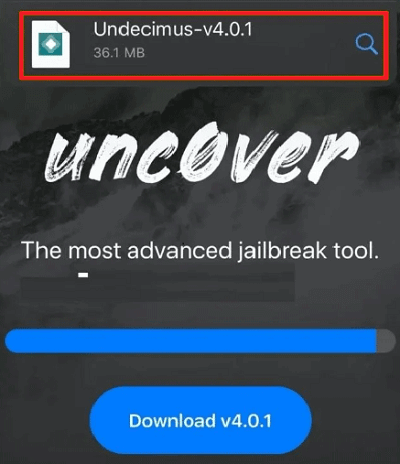
Passo 1. Effettua il jailbreak del tuo iPhone utilizzando lo strumento Unc0ver, che puoi scaricare dal sito ufficiale di Unc0ver.
Passo 2. Dopo il jailbreak, installa uno strumento per impostare il nonce, come NonceSet o KernelTroll, tramite Cydia o Sileo.
Passo 3. Individua i tuoi blob SHSH salvati per la versione di iOS a cui desideri effettuare il downgrade e prendi nota del valore del generatore.
Passo 4. Apri l’app per impostare il nonce e inserisci il valore del generatore dal tuo blob SHSH per impostare il nonce corretto sul tuo dispositivo.
Passo 5. Riavvia il tuo dispositivo e assicurati che il nonce rimanga impostato. Alcuni dispositivi potrebbero richiedere di impostarlo nuovamente dopo ogni riavvio.
Passo 6. Scarica FutureRestore e il file IPSW per la versione di iOS di destinazione, insieme ai file SEP e baseband corrispondenti, se necessario.
Passo 7. Utilizza FutureRestore con il tuo blob SHSH e il file IPSW per avviare il downgrade. Assicurati di includere il flag del generatore corretto nel comando.
Passo 8. Attendi il completamento del processo da parte di FutureRestore. Se ha successo, il tuo dispositivo verrà sottoposto al downgrade alla versione iOS selezionata.
- Abilita l’Impostazione del Nonce: Unc0ver consente agli utenti di impostare un nonce personalizzato, che è un passaggio cruciale per utilizzare i blob SHSH per il downgrade di iOS.
- Accesso al Jailbreak: Lo strumento consente l’accesso a livello di root al sistema, abilitando personalizzazioni avanzate e la preparazione al downgrade.
- Supporto Attivo dalla Comunità: È ampiamente utilizzato e supportato, con numerose guide e strumenti disponibili per assisterti durante il processo di downgrade.
- Compatibile con Diverse Versioni iOS: Lo strumento supporta il jailbreak di una vasta gamma di versioni iOS.
- Non Esegue il Downgrade da Solo: Unc0ver non può flashare il firmware o ripristinare i file IPSW, quindi deve essere utilizzato in combinazione con strumenti come FutureRestore.
- Rischi di Stabilità del Jailbreak: Il jailbreak può portare a instabilità del sistema, riavvii casuali o incompatibilità delle app.
- Preoccupazioni per la Sicurezza: L’ottenimento dell’accesso di root può rendere il dispositivo più esposto a software dannoso o a modifiche indesiderate del sistema.
Domande frequenti sul downgrade di iOS
1 Qual è lo strumento migliore per eseguire il downgrade di iOS?
iMyFone Fixppo è uno dei migliori strumenti per il downgrade di iOS. Consente di tornare da una versione iOS attuale a una precedente senza bisogno di jailbreak o iTunes.
2 È legale fare il downgrade di iOS?
Sì, è assolutamente legale effettuare il downgrade. Oltre alla versione attualmente installata sul tuo dispositivo, Apple firma periodicamente altre versioni iOS ufficiali. È quindi possibile scegliere di effettuare il downgrade utilizzando fonti affidabili.
3 Il downgrade di iOS cancella tutti i dati?
Sì, il downgrade di iOS eliminerà tutto. Non esiste sul mercato alcun modo per effettuare il downgrade di iOS senza perdere dati, il che significa che qualsiasi metodo tu adotti per il downgrade di iOS cancellerà tutto dal tuo iPhone. Tuttavia, puoi utilizzare un programma per il downgrade di iOS come Fixppo per eseguire il backup di tutti i dati importanti prima di procedere con il downgrade di iOS.
Conclusione
Se stai cercando il download gratuito dello strumento per il downgrade di iOS, i 5 software per il downgrade di iOS presentati in questo articolo possono essere le tue scelte. Puoi scegliere quello che preferisci.
Per raccomandazione, iMyFone Fixppo - il miglior strumento per il downgrade di iOS – vale la pena provarlo poiché è in grado di eseguire il downgrade di iOS senza causare perdita di dati. Puoi effettuare il downgrade del sistema comodamente da casa tua!





